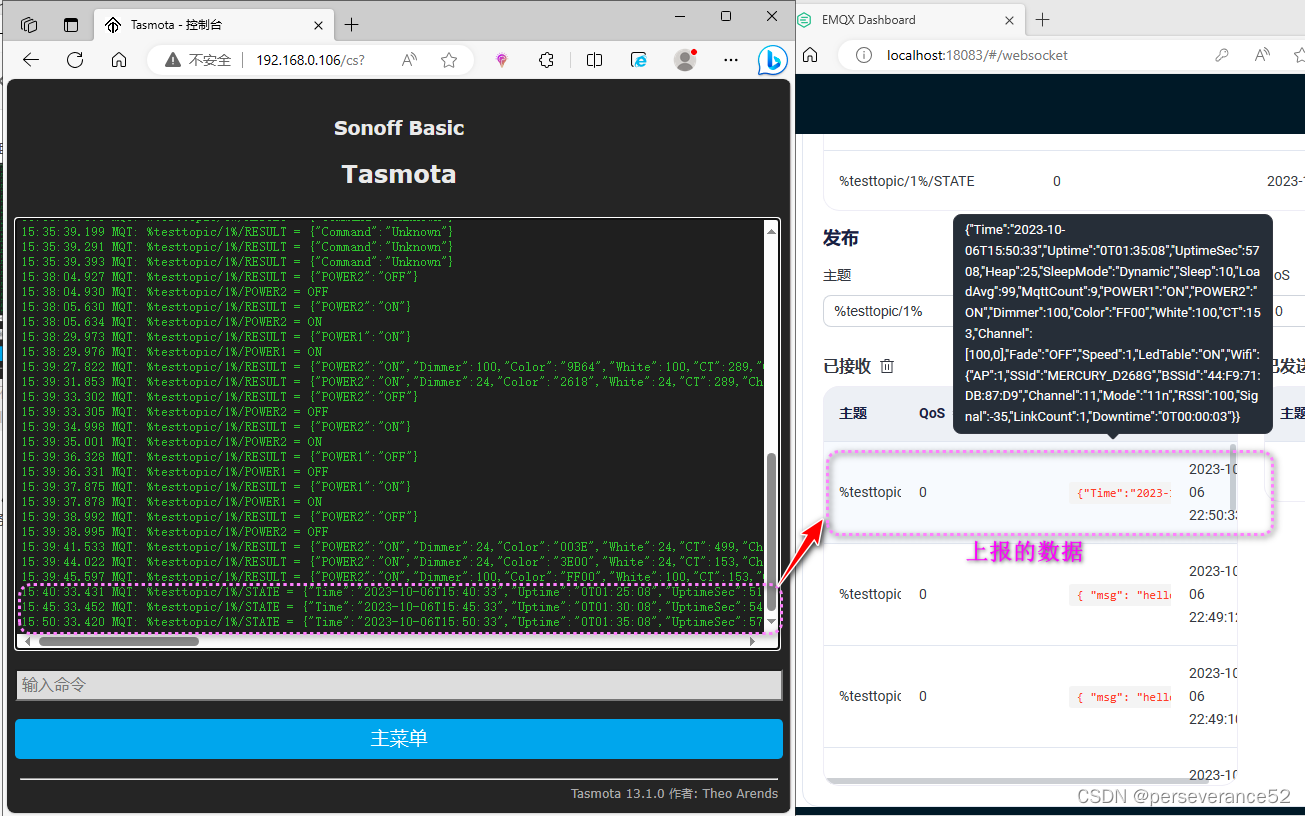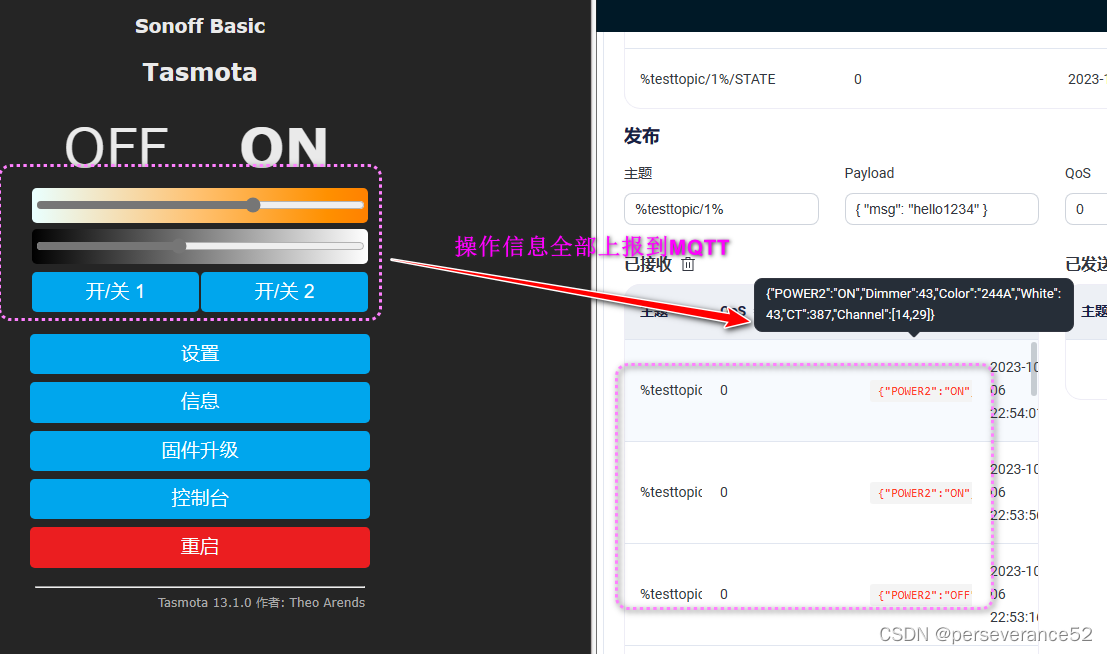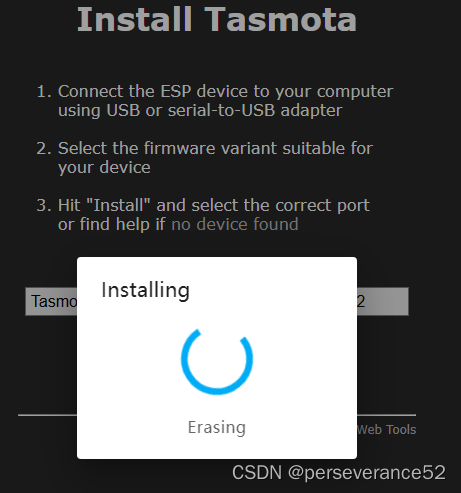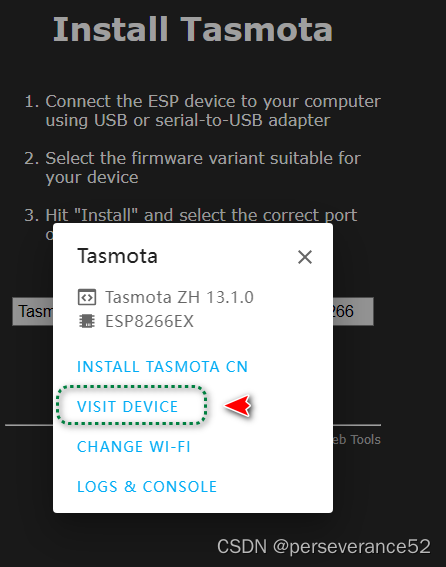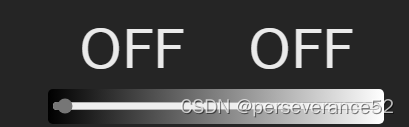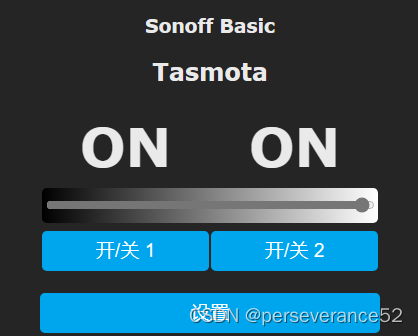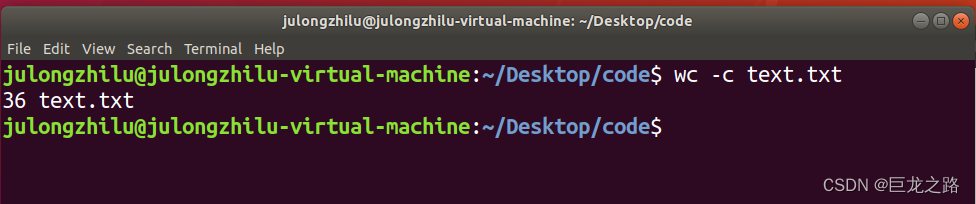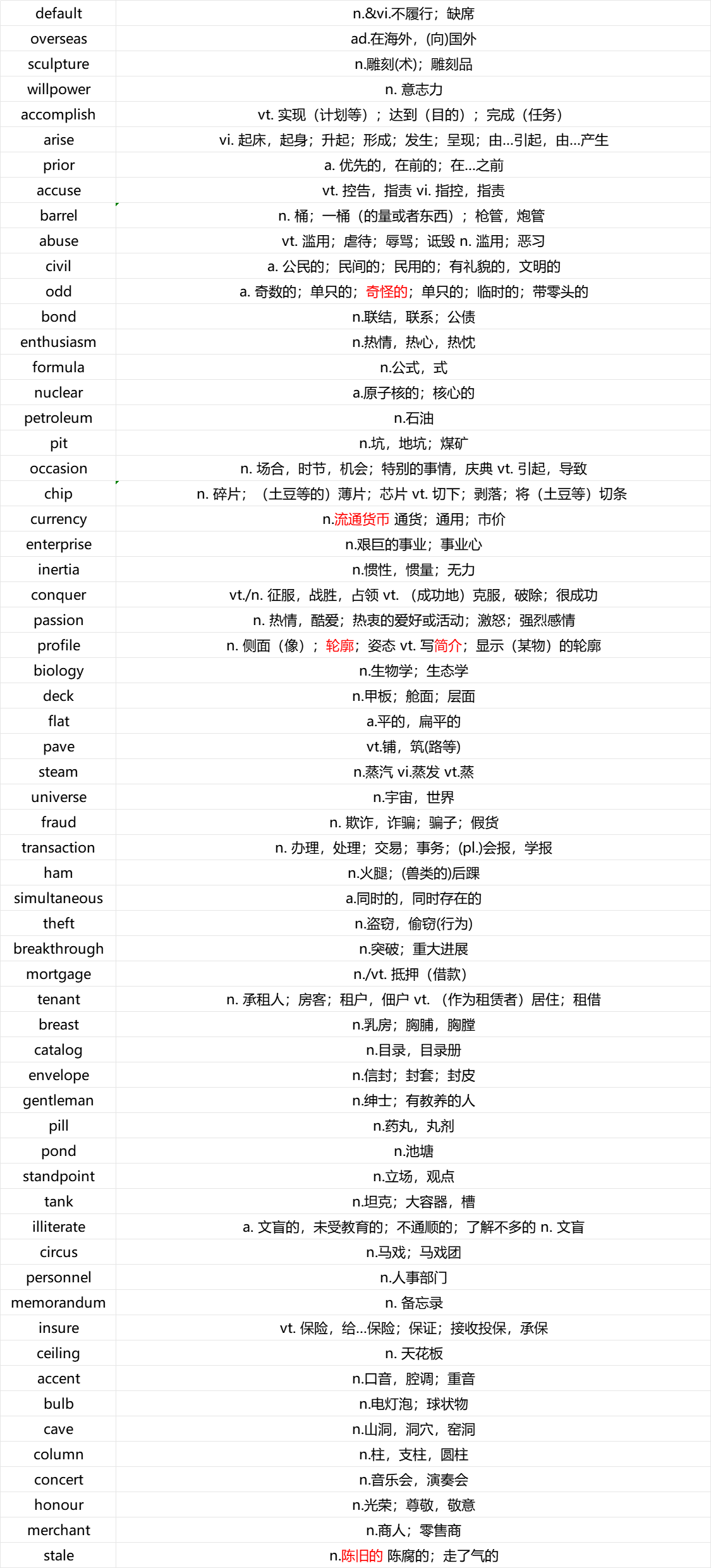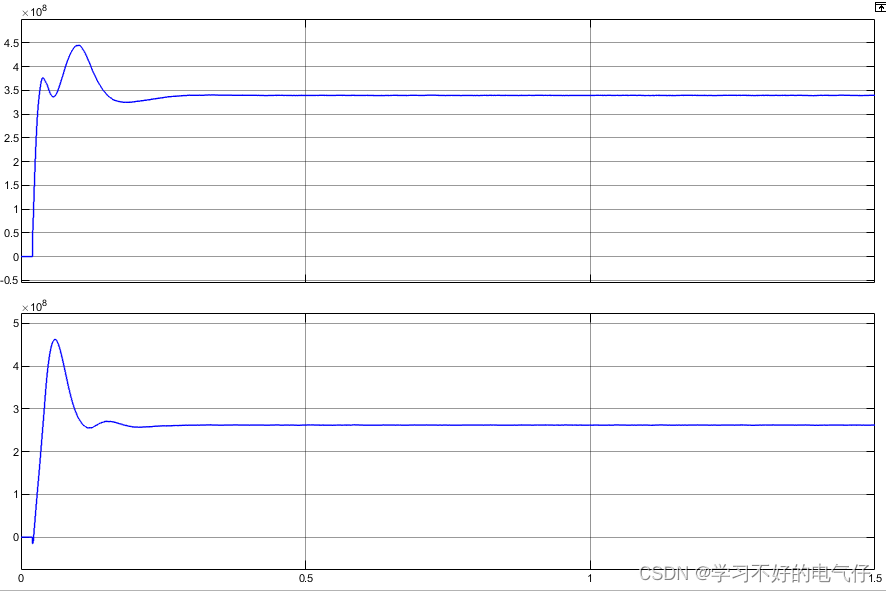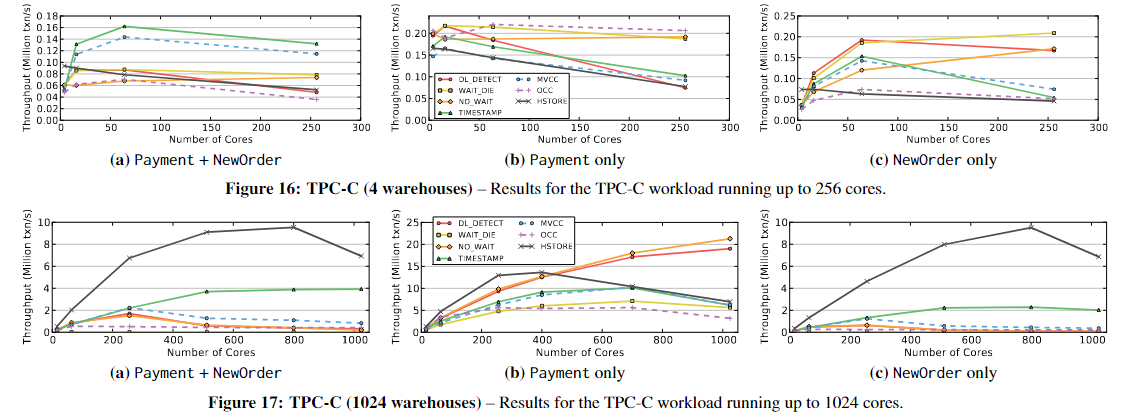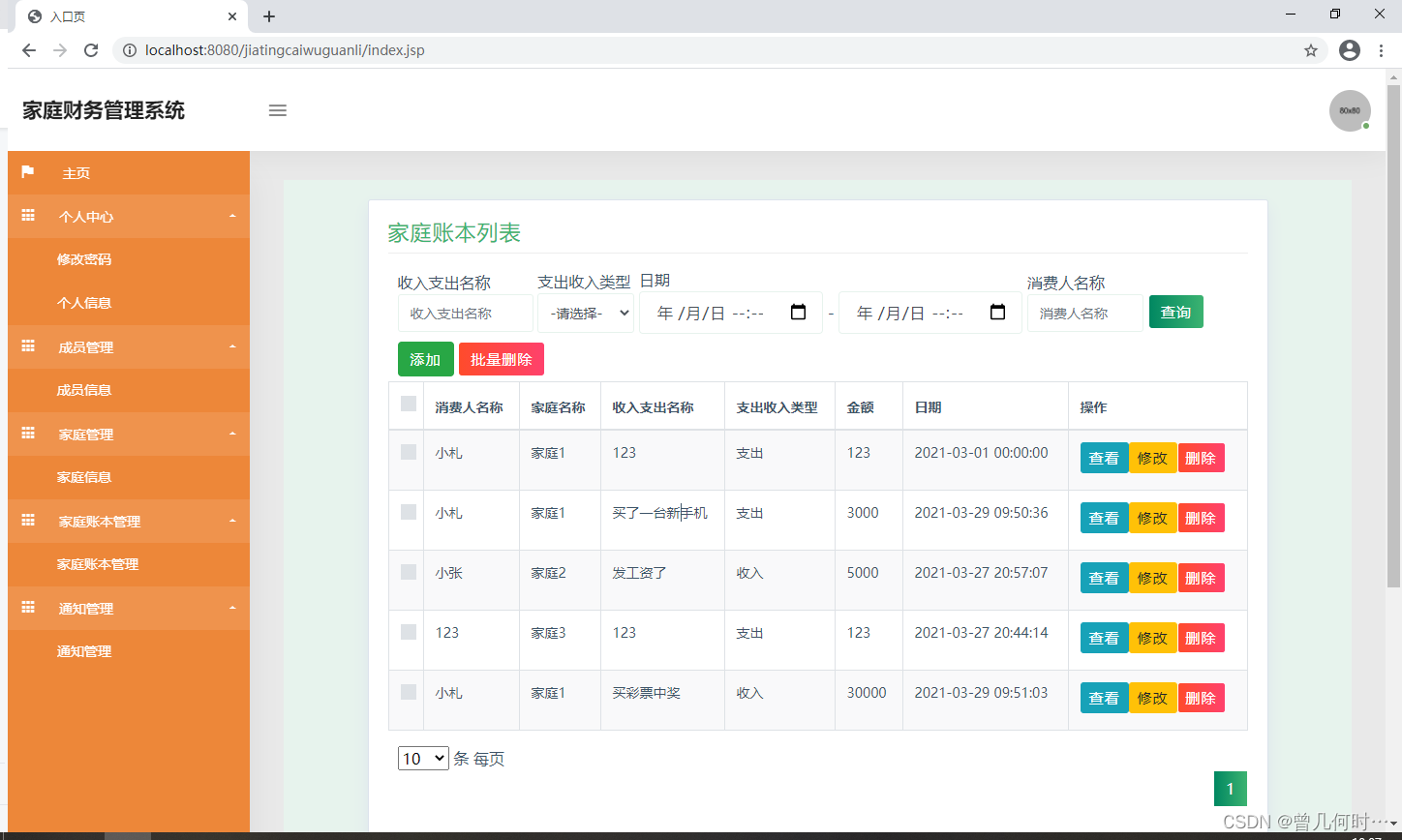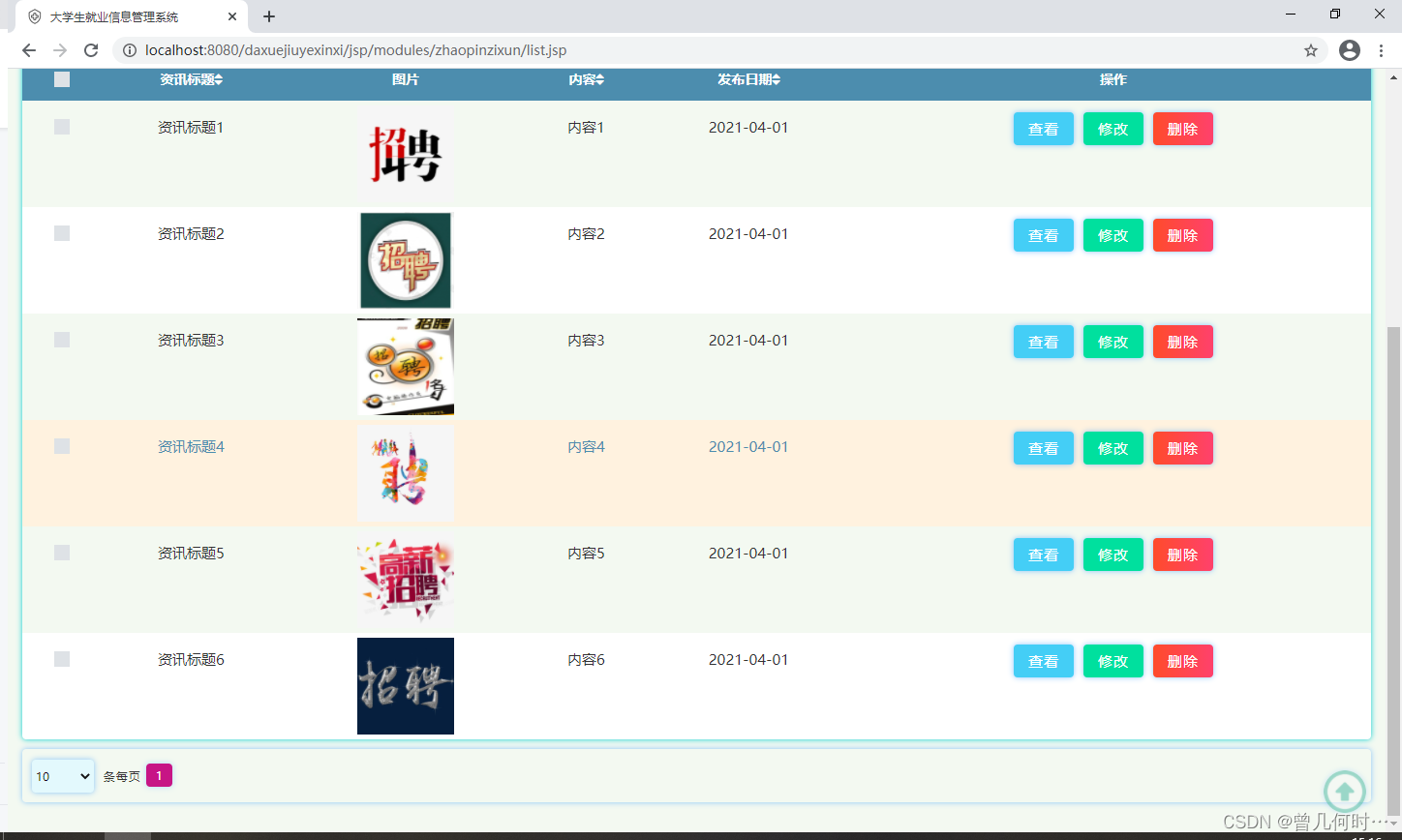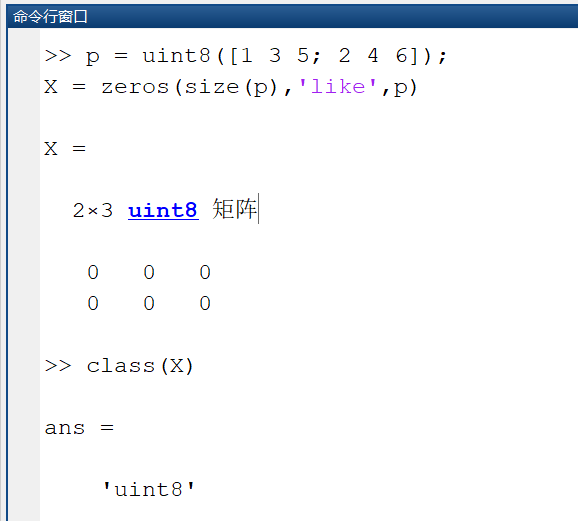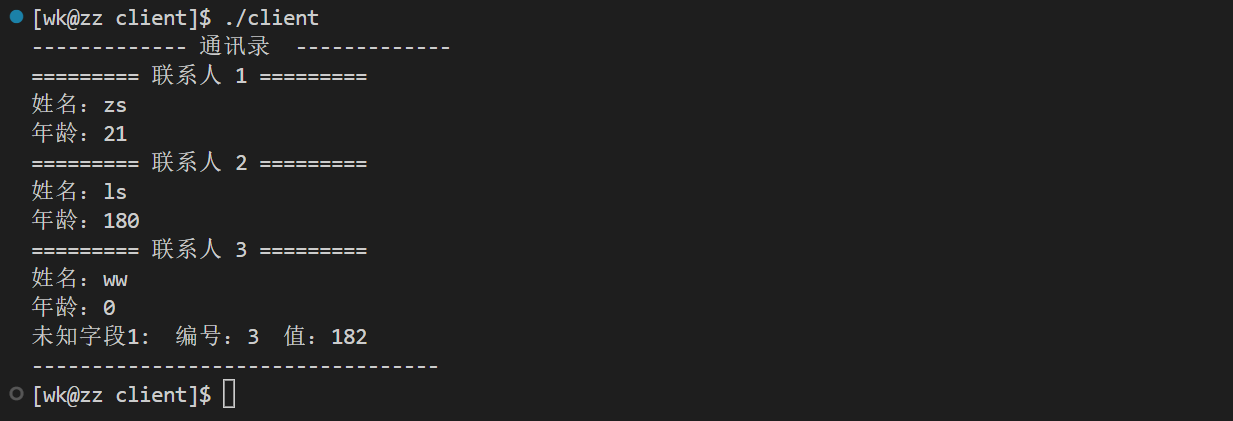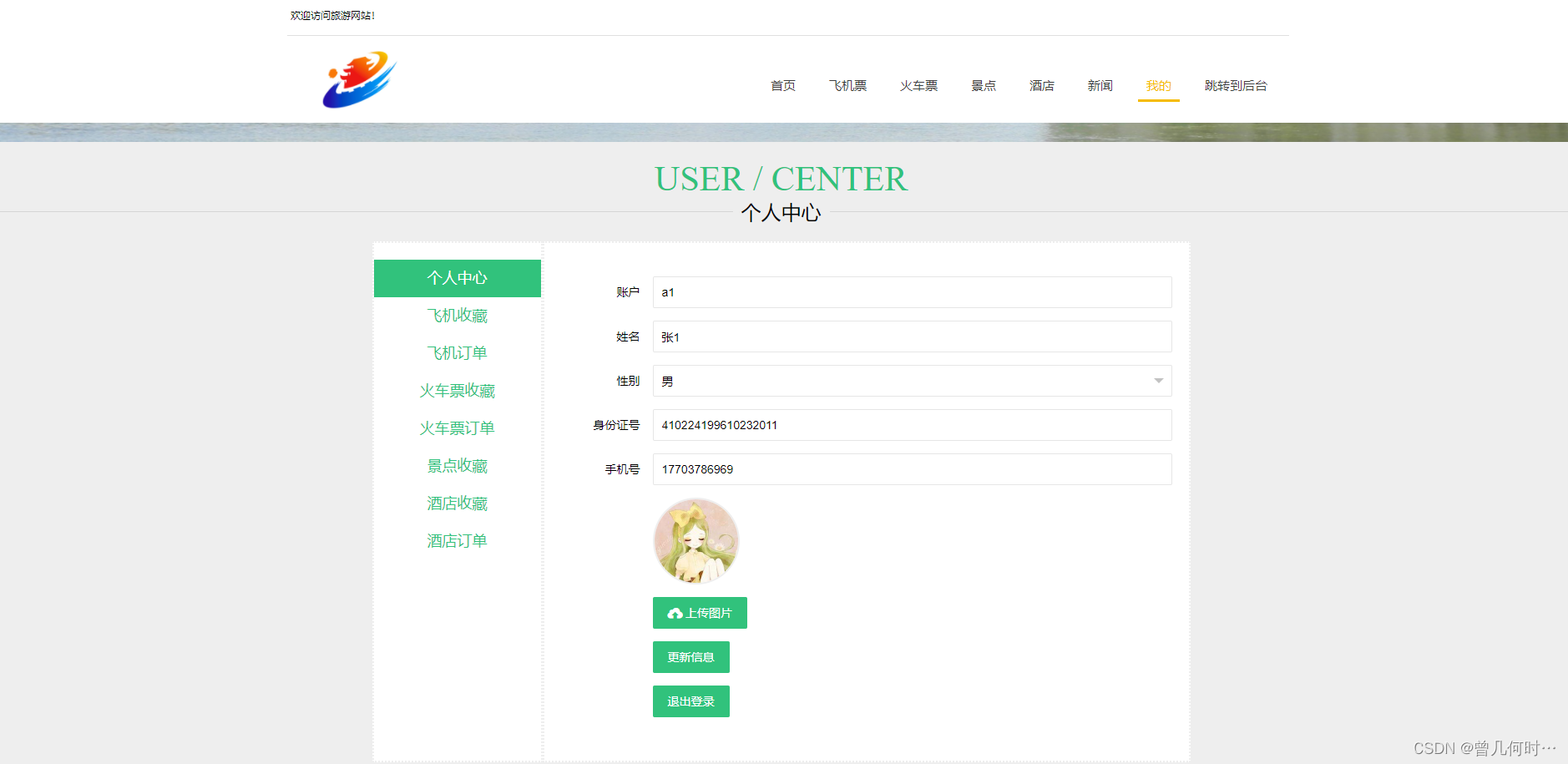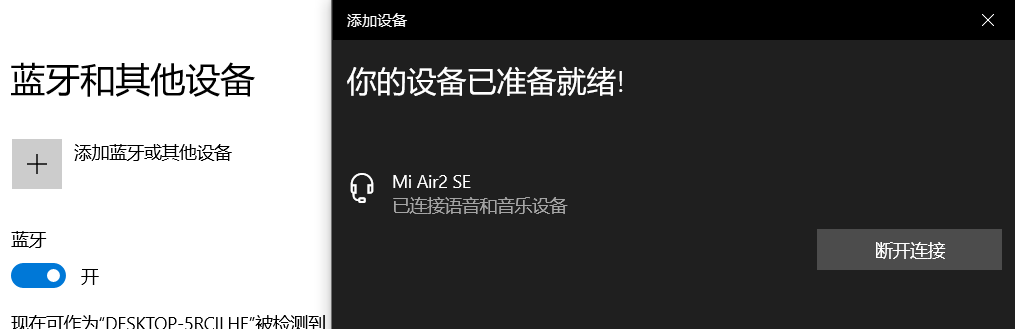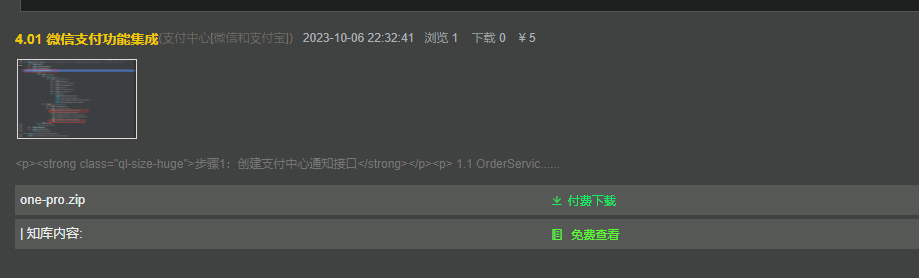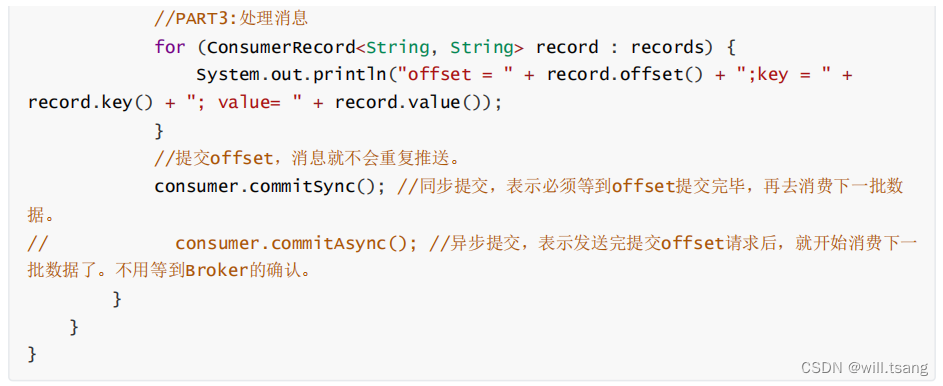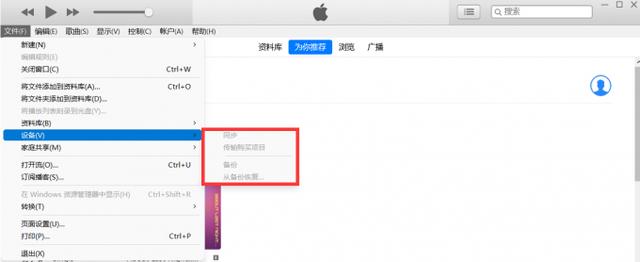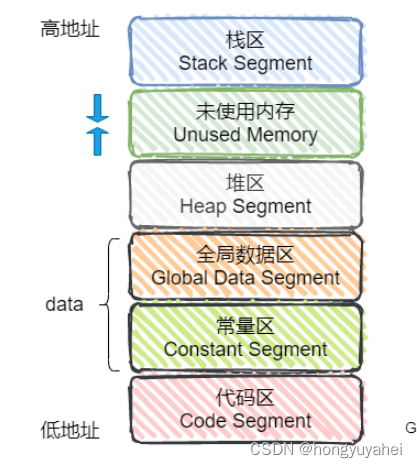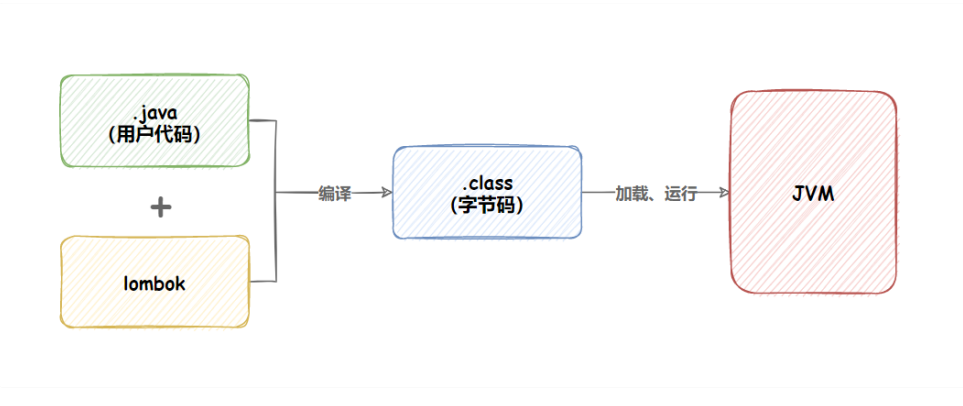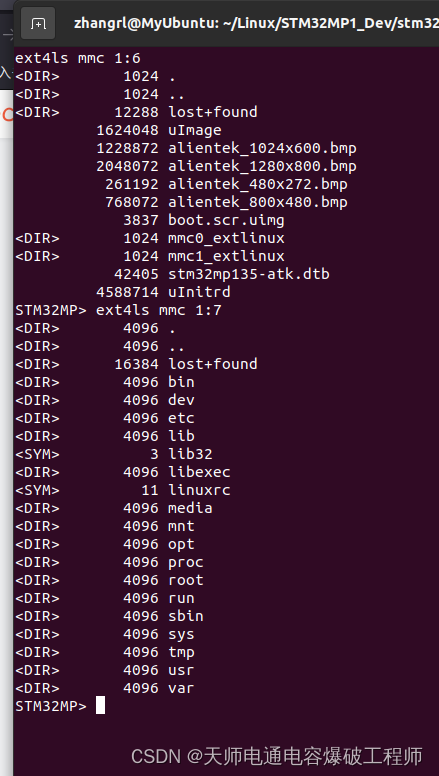ESP32/ESP8266在线刷写Sonoff Tasmota固件以及配置简要
- 📍原项目Github地址:
https://github.com/arendst/Tasmota/tree/v13.1.0 - 📑官方文档介绍:
https://tasmota.github.io/docs/ - 🚩(✨推荐方式✨)在线固件刷写地址:
https://tasmota.github.io/install/ - 🏳🌈离线固件下载地址
-
- 📌ESP8266:
http://ota.tasmota.com/tasmota/release/
- 📌ESP8266:
-
- 📌ESP32:
http://ota.tasmota.com/tasmota32/release/
- 📌ESP32:
🔖离线固件可通过乐鑫官方的烧录工具
flash_download_tool进行烧录,以及Tasmota提供的烧录工具。
🎈乐鑫flash下载工具:https://www.espressif.com.cn/zh-hans/support/download/other-tools
- 📜ESP32 和ESP8266当前固件版本:
13.1.0
📋项目说明
📝源代码是基于VSCode平台PlateForm IO开发,使用Arduino框架,开发固件支持版本:ESP8266/Arduino library Core version 2.7.4.9 和ESP32/Arduino library Core version 2.0.11
- 🍭芯片支持:ESP8266、 ESP8285、ESP32, ESP32-C3, ESP32-S2 and ESP32-S3.
📓项目简介
基于ESP8266和ESP32设备的开发固件,易于使用,可以通过web页面配置,OTA更新,自定义定时器功能或按照规则制定自动触发机制,可扩展性强,支持市面上常用的传感器接入,以及对MQTT, HTTP,串行、KNX数据通讯功能的支持和完全本地控制功能。
- 🌿所支持的所有外设传感器介绍:
https://tasmota.github.io/docs/Supported-Peripherals/
🔨⛳在线刷写Sonoff Tasmota固件
-
- 🌿进入在线烧写地址:
https://tasmota.github.io/install/
- 🌿进入在线烧写地址:
-
- 🌿版本、语言芯片型号选择:分为发布版
release和开发版development。👉🏻这里推荐使用发布版release,语言版本选择CN(中文版),芯片型号根据个人所使用的板子芯片型号选择。
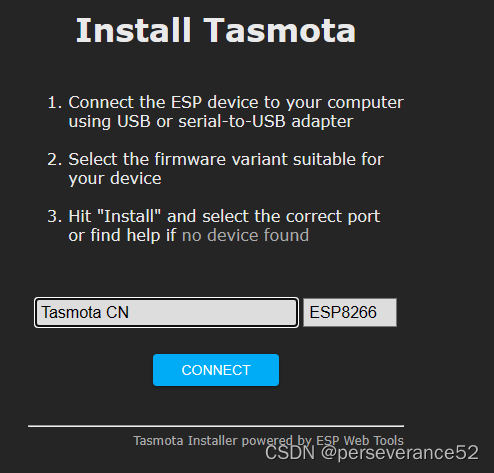
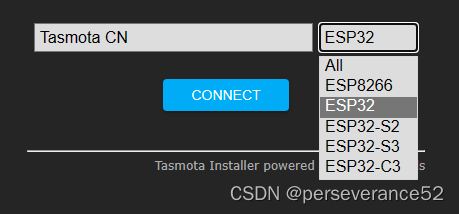
- 🌿版本、语言芯片型号选择:分为发布版
-
- 🌿配置好上面的固件信息后,需要将ESP8266/ESP32通过串口接到电脑USB上。
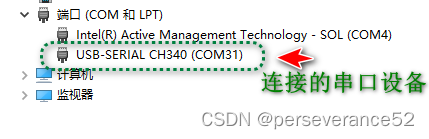
- 🌿配置好上面的固件信息后,需要将ESP8266/ESP32通过串口接到电脑USB上。
-
- 点击页面上的
CONNECT按钮,进行串口设备连接。
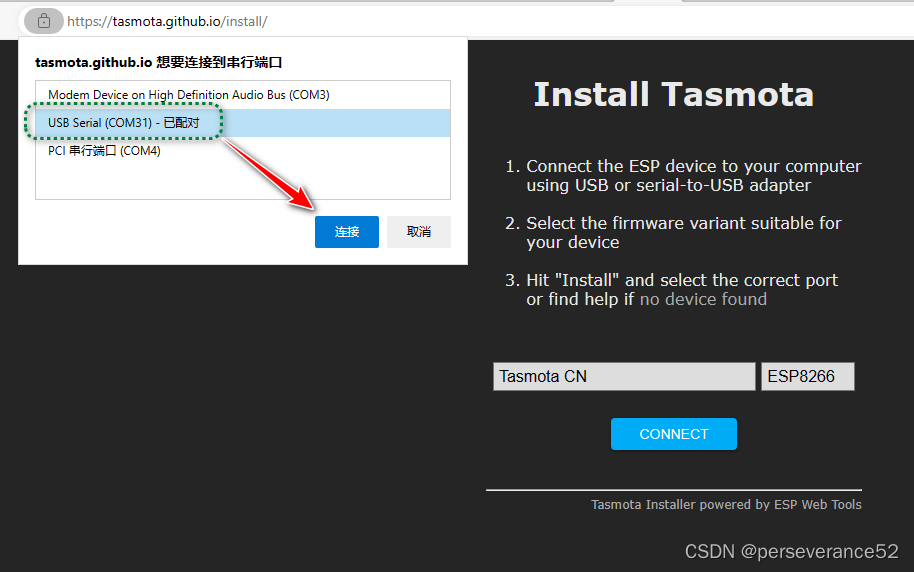
- 点击页面上的
-
🌿如果已经烧录过固件,重新烧录固件则提示下面的信息:
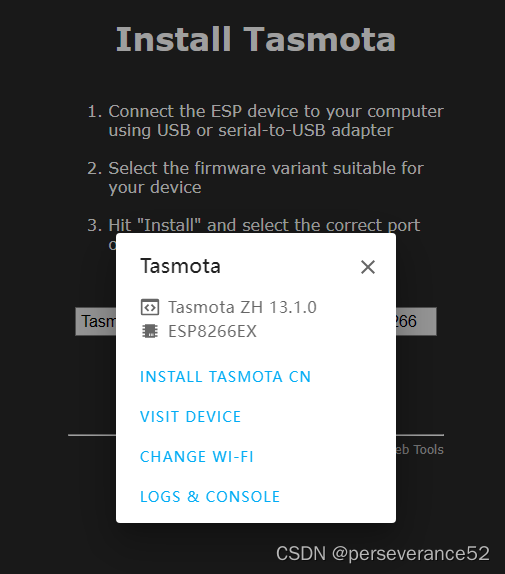
-
🌿如果第一次烧录提示下面的信息,就选择
INSTALL TASMOTA CN(CN代表即将要烧录的是支持中文语言的固件)
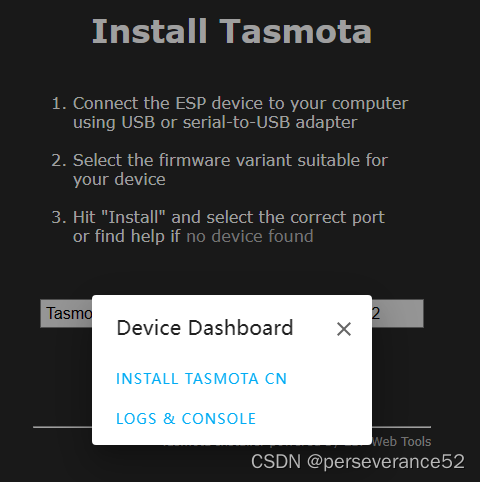
-
⚡如果串口端口号被占用或者没有安装串口对应的驱动会弹出下面的信息提示:
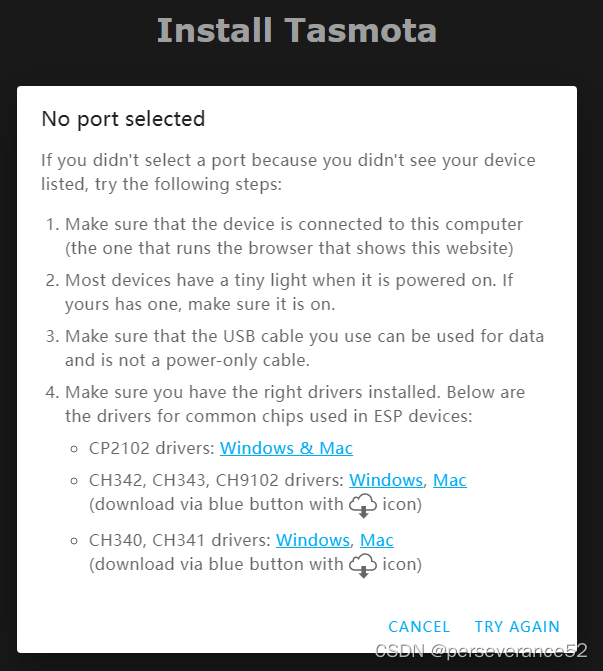
-
5 勾选
Erase device擦除设备,点击NEXT下一步。
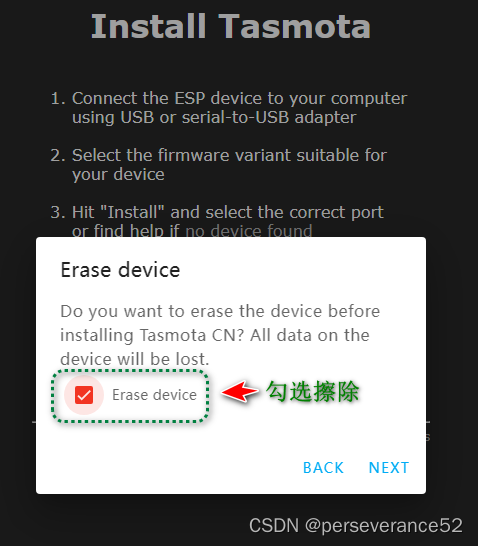
-
- 弹出确认烧录信息,选择
INSTALL,开始正式进入烧录阶段:
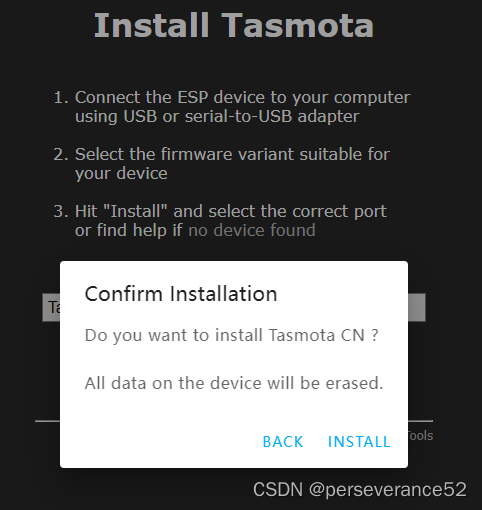
- 弹出确认烧录信息,选择
-
🔨进入烧录阶段:
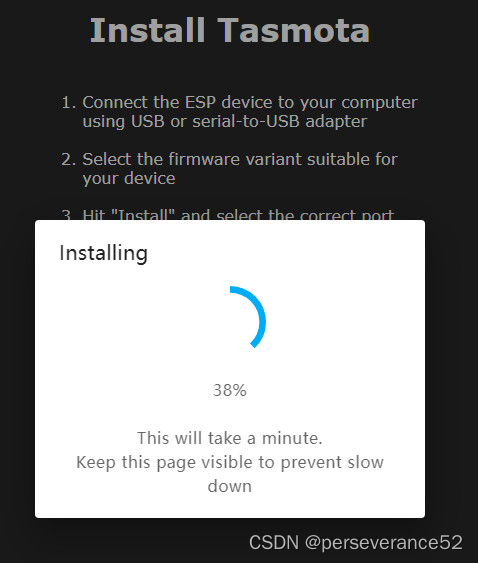
🐛如果一直卡在
Eraseing阶段,可以重新刷新页面,重复上面的步骤再来一次。
-
7.🎯刷入完成信息弹出:

-
- 🌿刷入固件完成后,点击
NEXT进入下一步配网,同时可以在电脑端,WIFI列表里面可以找到相关的带Tasmota的无线设备WIFI AP。
- 🌿刷入固件完成后,点击
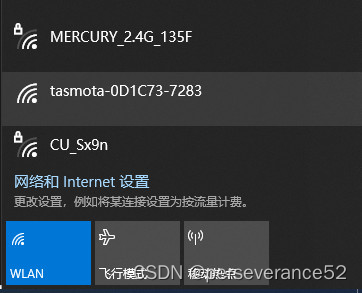
-
- 🛠配置Wifi网络,让设备接入到互联网:
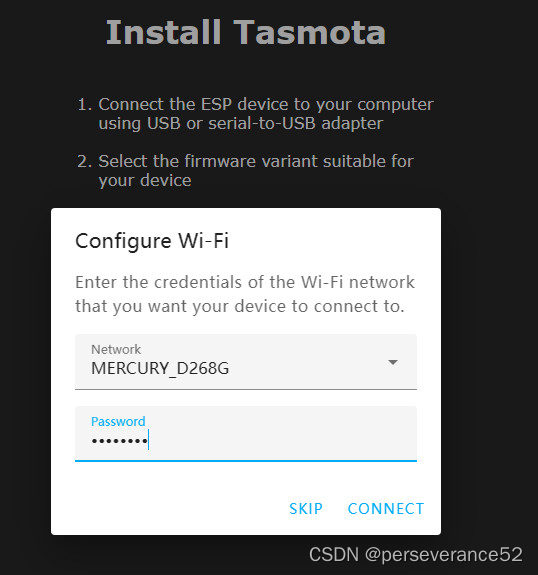
- 🛠配置Wifi网络,让设备接入到互联网:
-
- 入网成功后,会弹出下面的信息框:
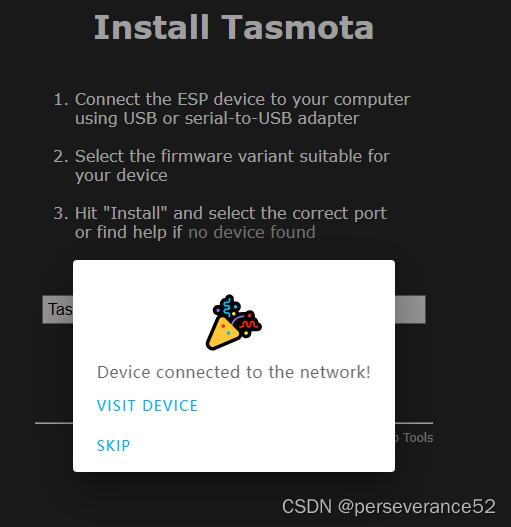
- 入网成功后,会弹出下面的信息框:
- 🌿点击访问
VISIT DEVICE设备后,可进行功能配置等操作了。
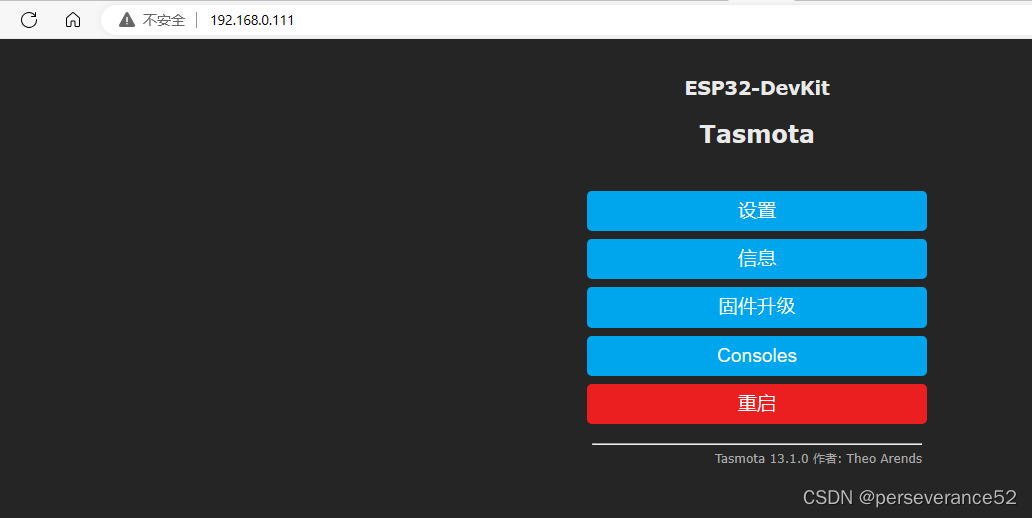
🔨配置简要
- 🔰ESP8266和ESP32的后台管理和配置信息内容是有差异的,具体的配置信息以实际显示的内容为准。
-
- 连接设备。
如果配网后,不知道具体的IP地址信息,依旧可以通过
https://tasmota.github.io/install/网页点击CONNECT进行连接。烧录过固件后,提示信息如下,选择VISIT DEVICE,进行访问。
- 🏠进入主页面:
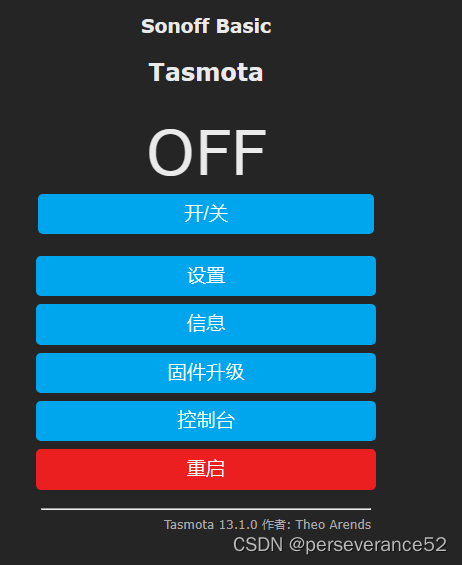
📗针对ESP8266主页开关控制引脚设置
- 🌿点击主页上的
设置按钮进行设置:
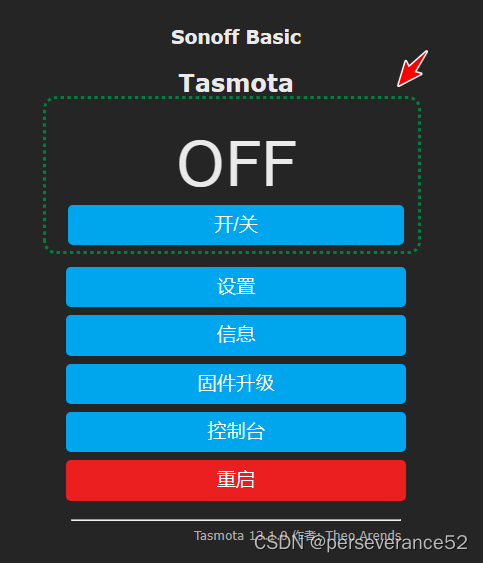
- 🌿点击
模块设置按钮进行设置:
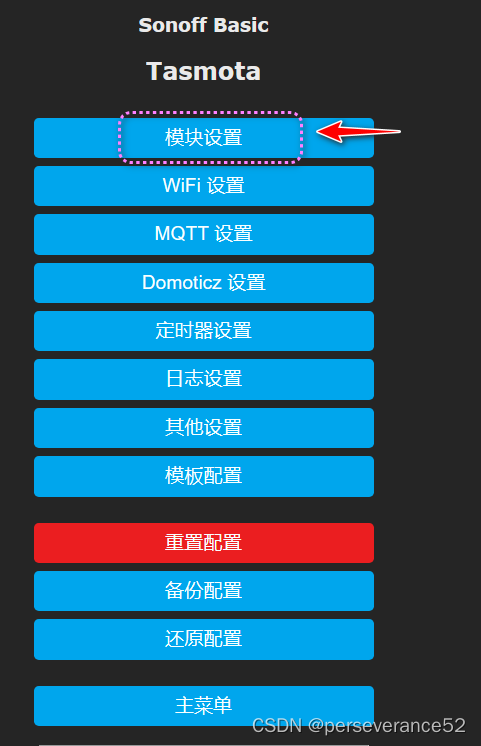
- 🌿配置对应的GPIO引脚以及类型,并保存,系统自动会重启。
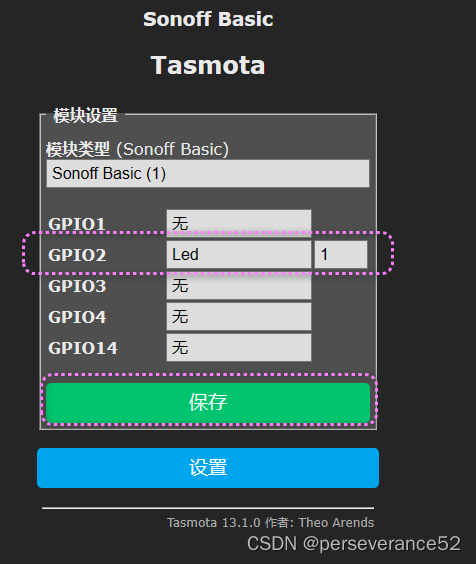
- 🌿系统重启后,可以通过主页面的
开/关按钮控制ESP8266板载LED亮灭了。
新增一路PWM引脚配置
- 🌿同样需要先进入GPIO引脚配置界面,添加对应的引脚输出类型:
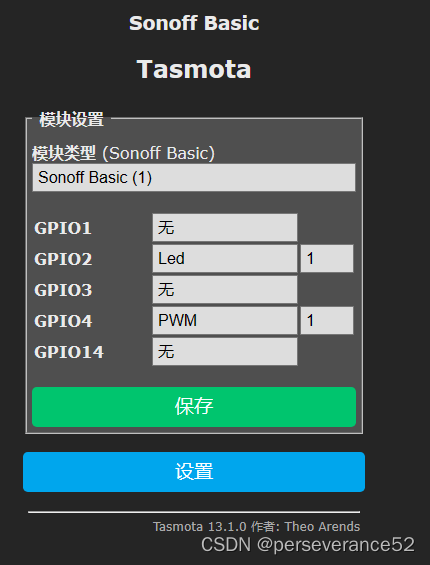
- 🌿点击
保存后,等待系统重启后,自动跳转到下面的主页界面内容:
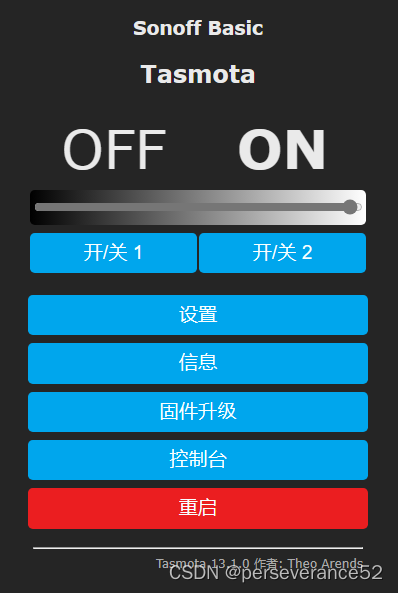
需要注意上面的
开/关1和开/关2状态:
- 如果处于关闭状态:
-
- 则滑块调节GPIO4的pwm输出,同时会影响GPIO2板载led亮灭,
- 滑块在右侧时,
开/关1控制GPIO2,开/关2控制GPIO4亮灭。
- 🌿增加2路PWM设置:
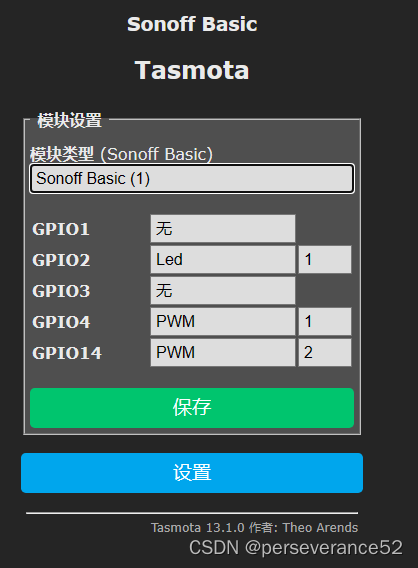
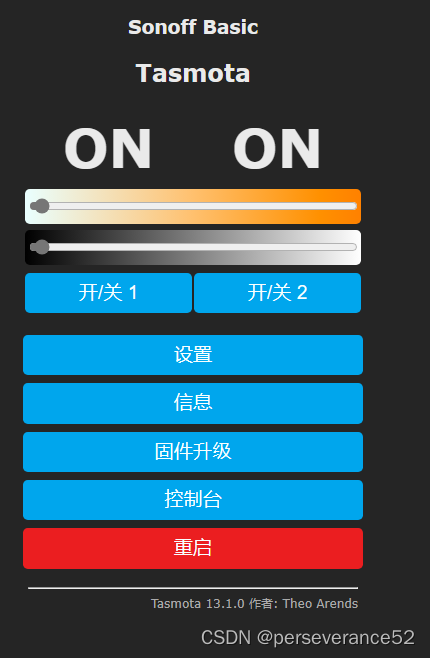
🛠MQTT本地化配置
部署本地MQTT,需要创建MQTT服务器,以及通过 WebSocket 协议连接到部署。
-
- 🔧第一步架设本地MQTT服务器,这里所使用的是
EMQX 开源版
- 🔧第一步架设本地MQTT服务器,这里所使用的是
-
👉🏻EMQX 开源版部署教程:
https://www.emqx.io/docs/zh/v5.0/getting-started/getting-started.html#%E5%90%AF%E5%8A%A8-emqx -
- 🖍emqx本地部署资源下载地址:
https://www.emqx.io/zh/downloads
- 🖍emqx本地部署资源下载地址:
-
⚡ 这里以windows系统系统为例。
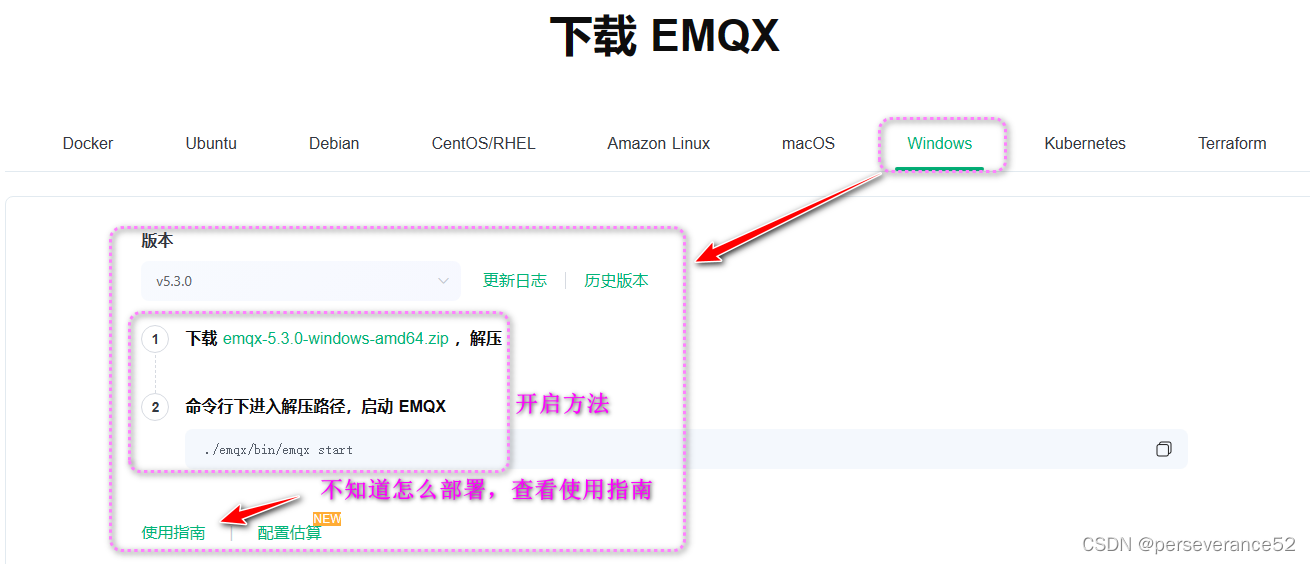
-
- 🏳🌈通过cmd命令提示符窗口开启MQTT服务:

- 🏳🌈通过cmd命令提示符窗口开启MQTT服务:
-
- 通过浏览器访问
http://localhost:18083/(opens new window)(localhost 可替换为您的实际 IP 地址)以访问 EMQX Dashboard 管理控制台.
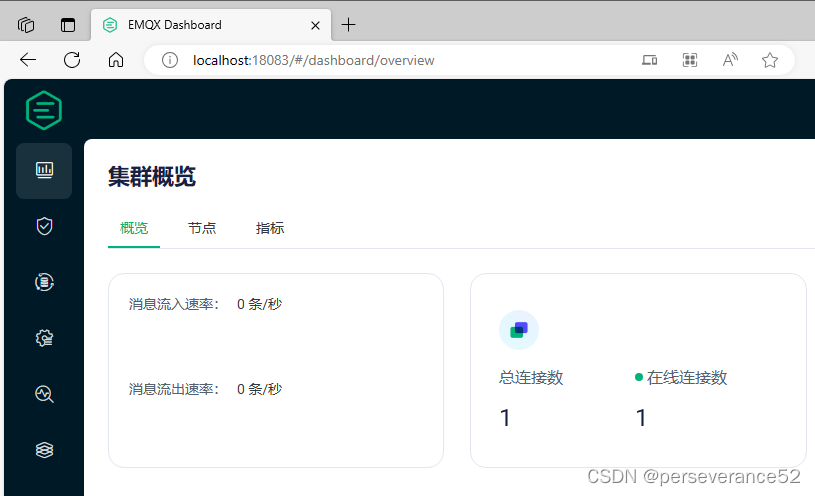
- 通过浏览器访问
-
🌿开启WebSockets验证是否MQTT访问正常
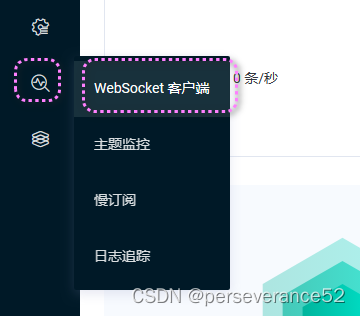
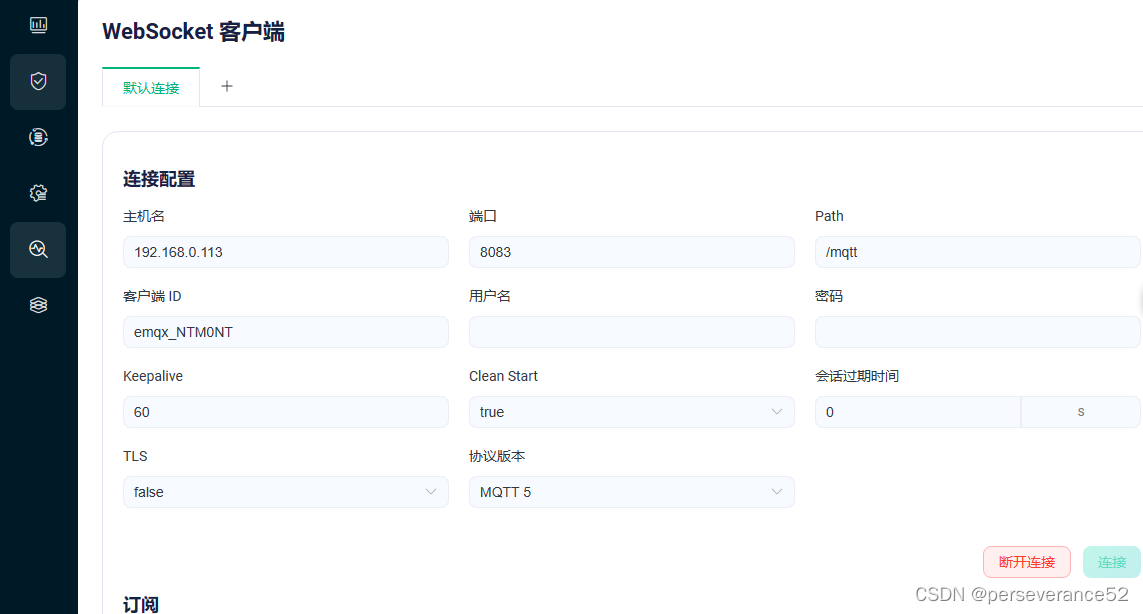
- 🌿配置好后,点击右下方的
连接。再回到,左侧菜单上方,找到集群概览,点击在线连接数查看具体的连接设备。
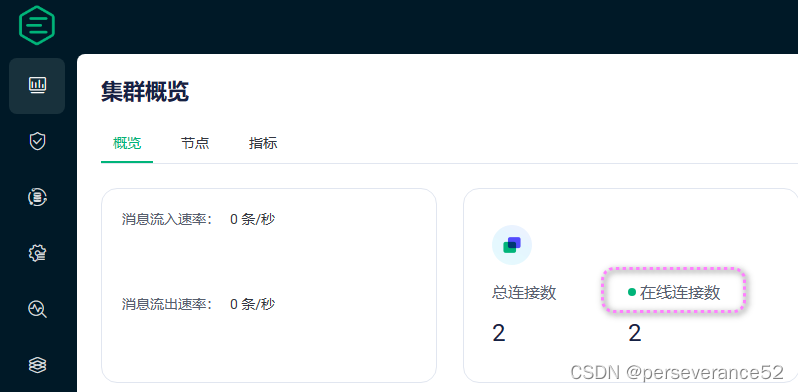
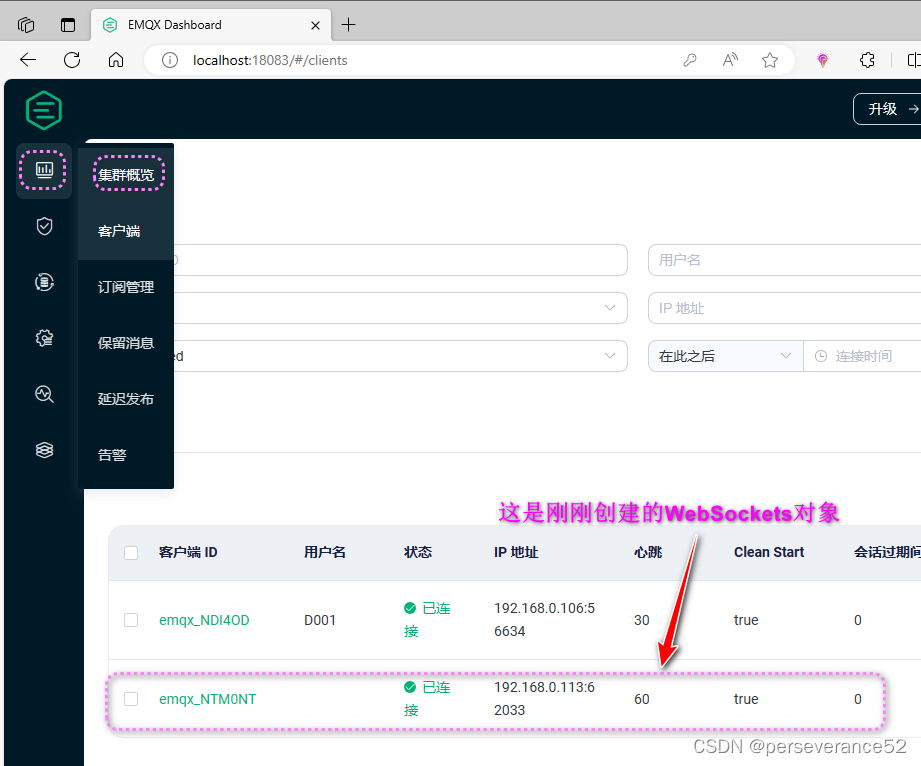
- 🚩接下来配置ESP8266MQTT信息:
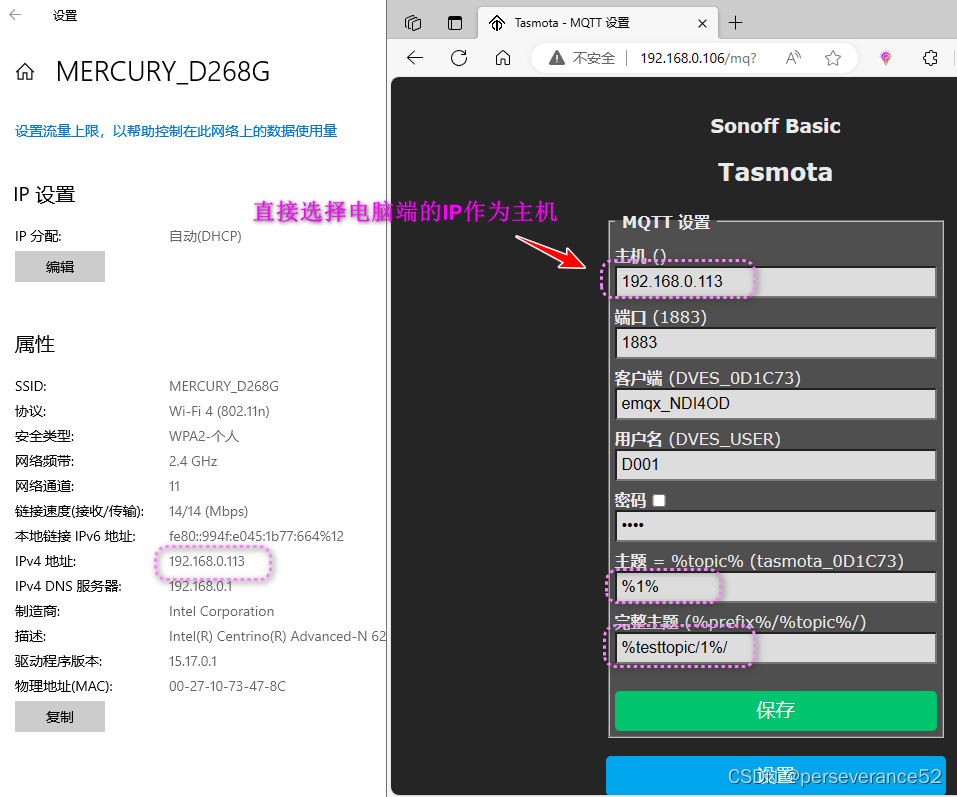
- MQTT通过TCP协议进行访问,端口号设置:
1883- 客户端随便填
- 用户名随便填,也可不设置
- 密码可不设置。
- 主题用于发布信息的,(将ESP8266的信息发布到部署的服务器上)
- 完整主题,就是主题完整路径格式。
⛳以上的信息,需要用到的就是最后的完整主题,会在下面的MQTT服务器端设置,用于接收esp8266的数据信息。
-
🚩MQTT服务器端配置订阅主题,用于接收ESP8266数据。
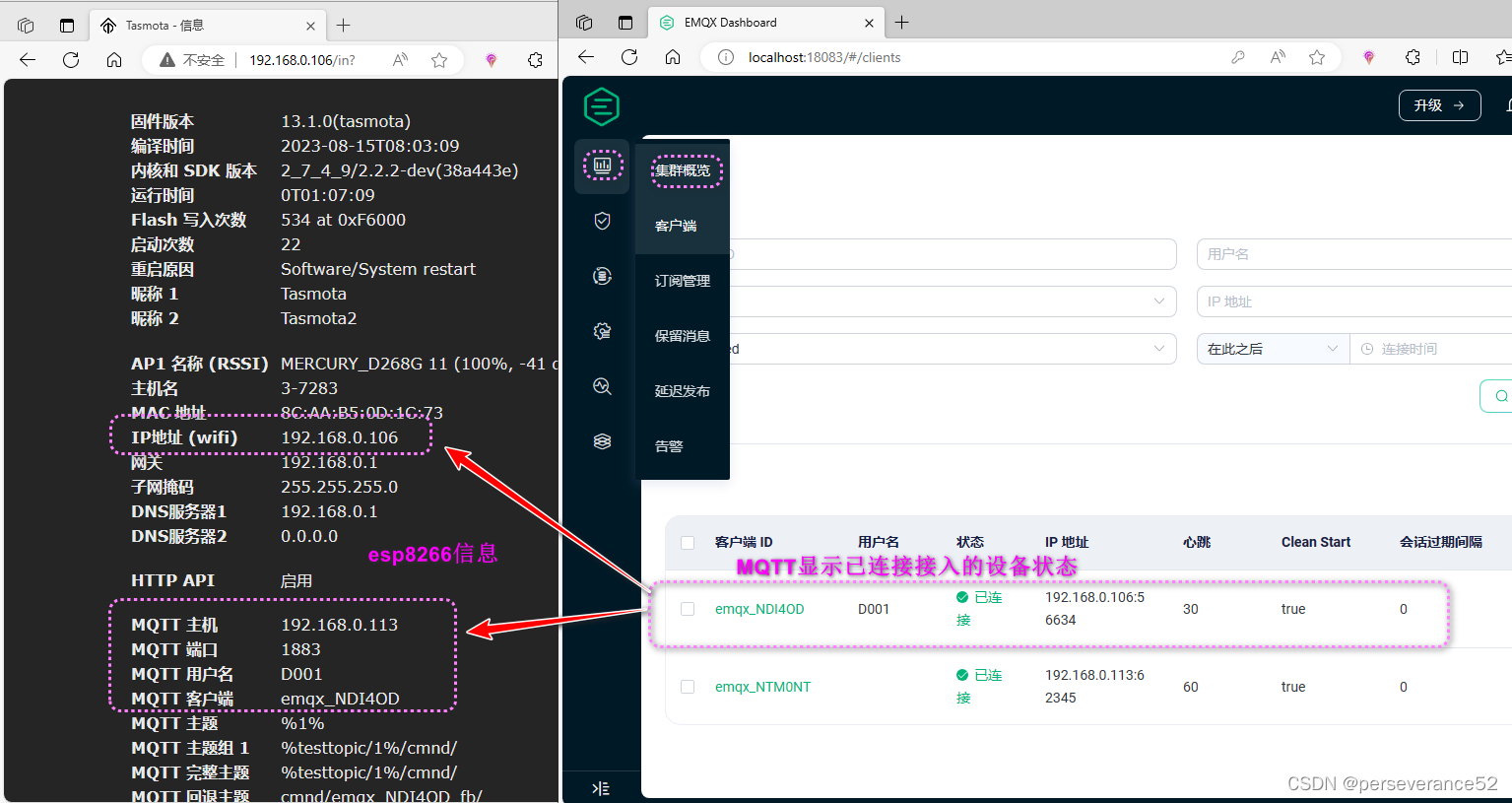
-
🌿点开esp8266接入设备,添加主题订阅,用于接收esp8266数据

-
🌿添加主题内容:
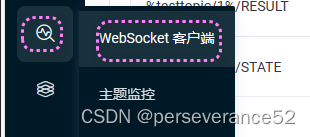
-
🌿订阅主题可以根据esp8266控制台查看具体的主题。
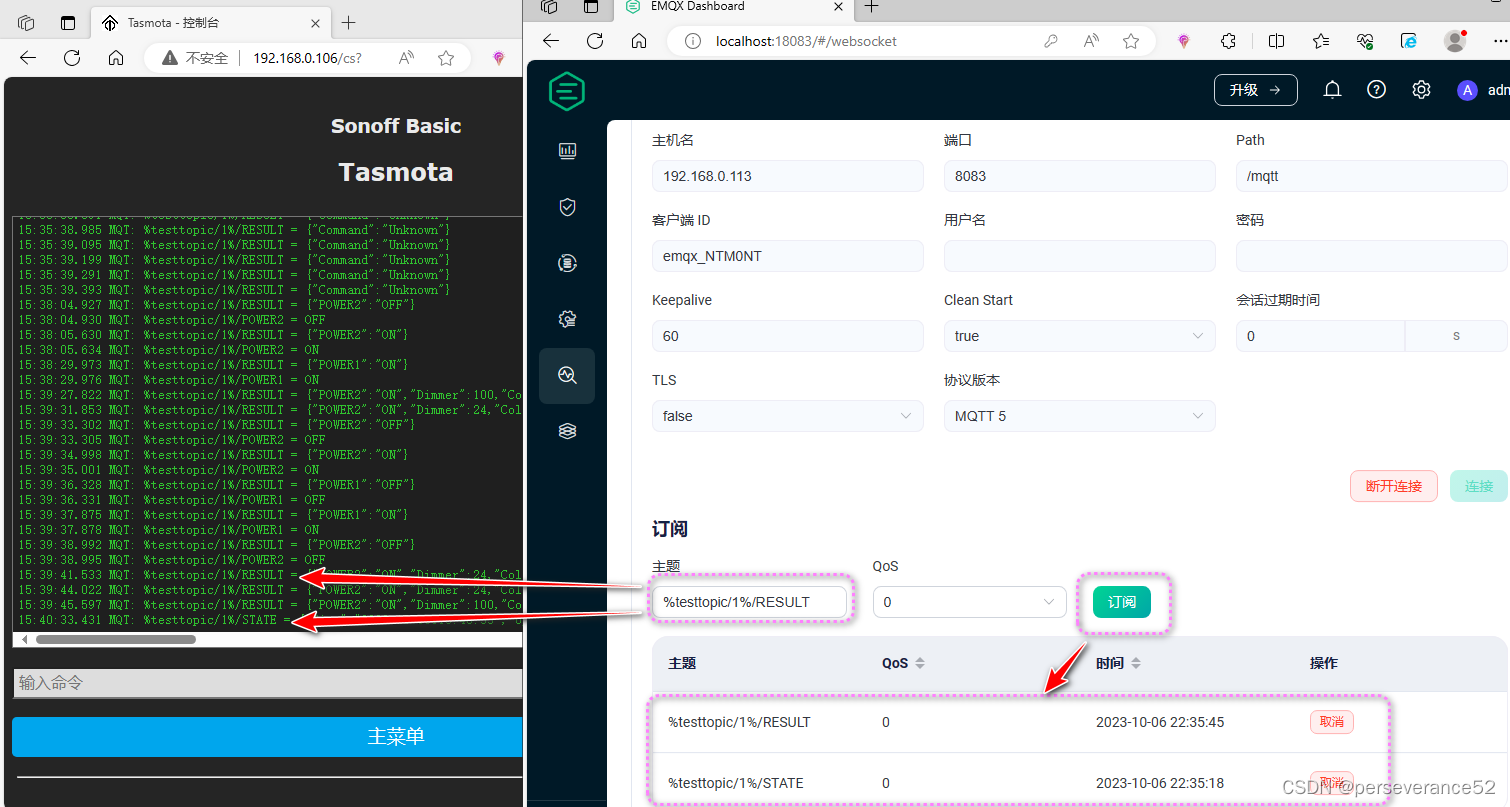
-
🌿添加好订阅内容后,在esp8266控制台每操作的内容都会上报到MQTT服务器端。